Урок 5
Индикация сигнала аналогового входа (функциональный блок PVI).
Тренды CENTUM VP
Тренд – график изменения процессной переменной во времени.
Input Indicator Block (PVI) преобразует сырое значение аналогового входа (RAW) в процессную переменную (PV), в соответствии с заданной шкалой в инженерных единицах.
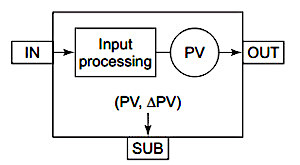
| Параметр | Название |
|---|---|
| SH | Верхняя граница шкалы PV |
| SL | Нижняя граница шкалы PV |
| HH | Уставка аварийной границы High-high |
| LL | Уставка аварийной границы Low-low |
| PH | Уставка аварийной границы High |
| PL | Уставка аварийной границы Low |
Задание
Применить блок PVI для индикации входного аналогового сигнала давления в диапазоне 0-40 метров водного столба.
Разобраться с инженерными единицами и аварийными сообщениями.
Сконфигурировать окно тренда давления и симулировать пилообразный входной сигнал.
Решение
-
Открываем редактор IOM:
FCS0101 > IOM > NODE1 > 1AAI141-S -
Задаём символьное имя для аналогового входа:
Label: %%WATER_PRESSURE

-
Открываем редактор схем управления Control Drawing:
FCS0101 > FUNCTION_BLOCK > DR0002 - Добавляем Link Block > PIO и привязываем к нему аналоговый вход с именем %%WATER_PRESSURE
- Добавляем функциональный блок PVI с именем тега TREND
-
Соединяем блоки линией связи
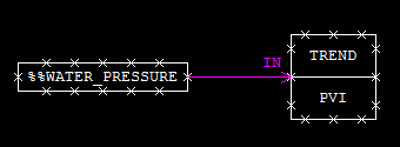
- Открываем редактор блока PVI и переходим на вкладку INPUT
-
Задаём шкалу давления: от 0.0 до 40.0
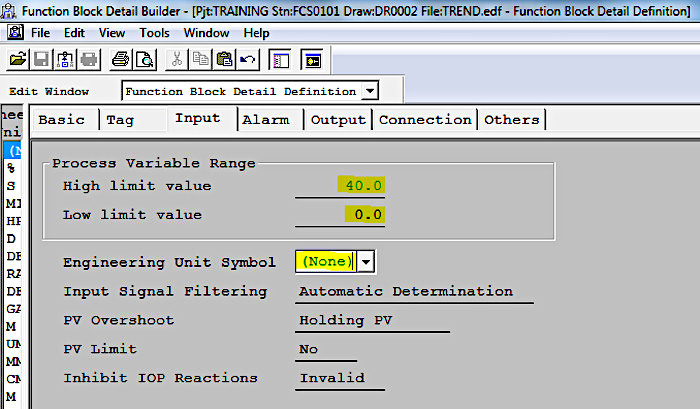
-
Символа м.вод.ст. в списке нет, поэтому закрываем все редакторы,
открываем окно свойств проекта и ставим галочку Manually Register Engineering Unit Symbol:
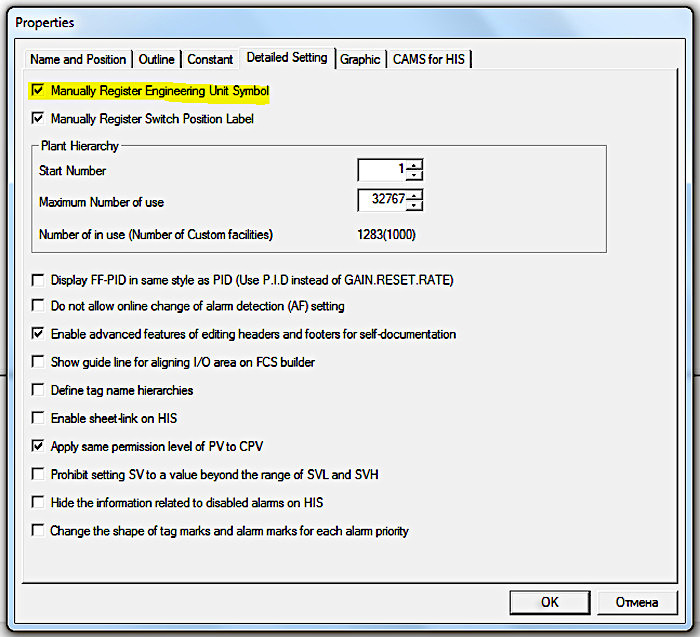
-
Открываем редактор символов инженерных единиц:
Common > EngUnit
и добавляем под номером 12 новый символ: M H2O:
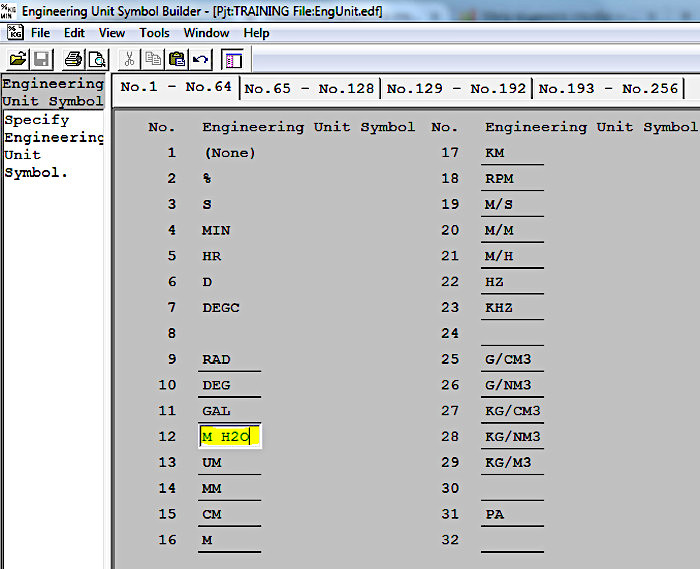
-
Возвращаемся к выбору символа инженерных единиц и находим в списке символ M H2O:
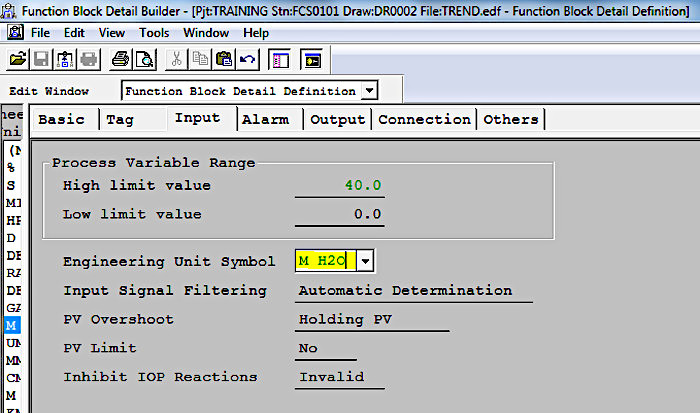
-
Открываем редактор настроек пера Trend Acquisition Pen Assignment Builder:
HIS0164 > CONFIGURATION > TR0001 -
Задаём источник данных:
Acquisition Data: TREND.PV
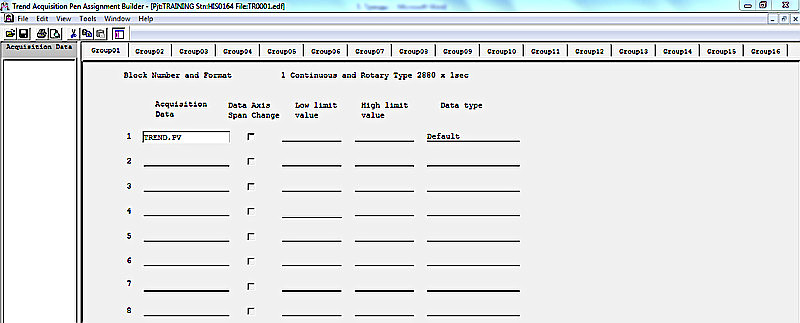
Имеется 16 наборов настроек для групп из 8 перьев. -
Запускаем тестовую функцию (симулятор станции оператора и контроллера РСУ):
FCS > Test Function:
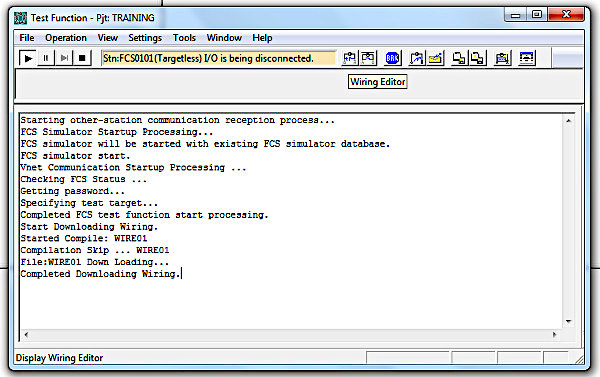
-
Нажимаем на кнопку [Wiring Editor]
В открывшемся редакторе связей подаём на терминал TREND.IN функционального блока TREND значение функции IncDec (пила).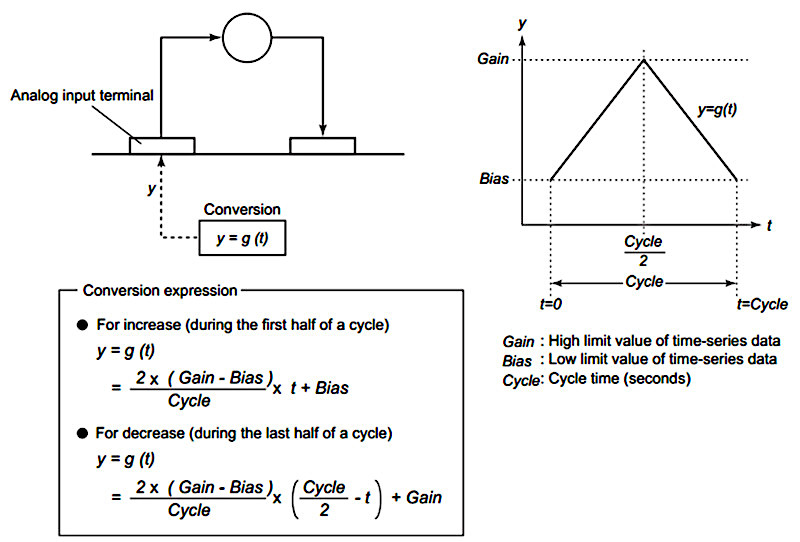
Задаём верхнюю границу: Gain = 100.0
Задаём нижнюю границу: Bias = 0.0
Задаем время цикла: Cycle = 100 секунд
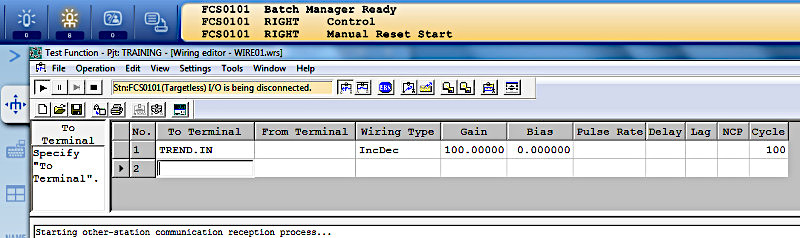
- Сохраняем настройки симулятора в файле WIRE01.wrs
-
Загружаем настройки в симулятор:
File > Download -
Нажимаем кнопку [Wiring Operations]
-
Выделяем курсором строку №1
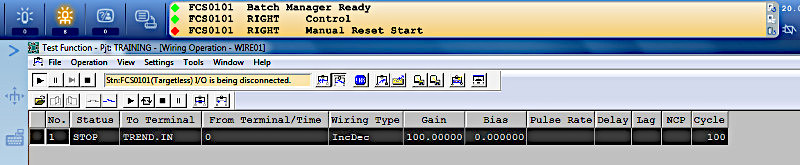
-
Нажимаем кнопку [Continuous Execution]
Статус STOP изменяется на CONTEXEC -
Открываем окно статуса схемы управления DR0002:
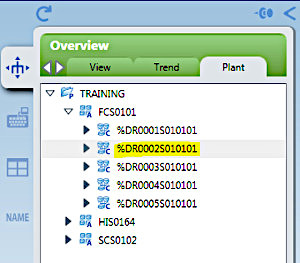
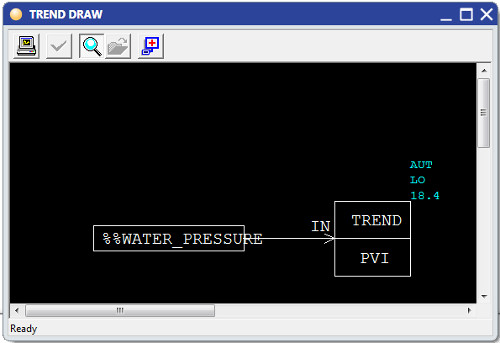
-
Щёлкаем правой кнопкой по блоку PVI и выбираем из контекстного меню пункт Tuning:
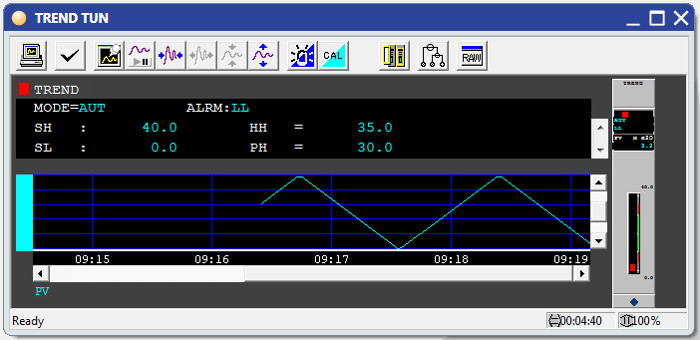
-
Задаём граничные уставки через тюнинговую панель блока TREND:
HH=35.0
PH=30.0
PL=10.0
LL=5.0 -
Нажимаем кнопку [Process alarm] - открывается окно аварий процесса:
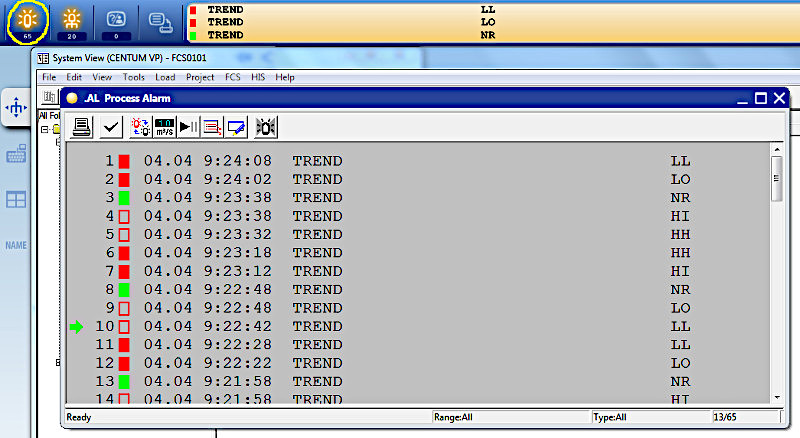
-
Нажимаем правой кнопкой по любому аварийному сообщению и в контекстном меню выбираем пункт Trend:
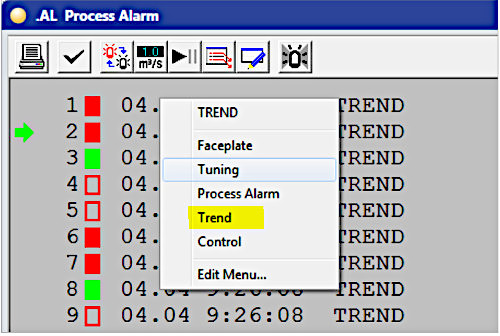
открывается окно тренда:
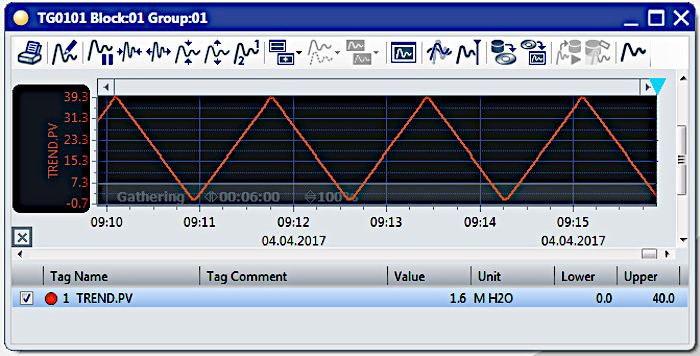
- Самостоятельно изучаем интерфейсы всех новых окон (Test Function, Tuning, Trend, Process alarm и др.)